סקירה מלאה על איך להמיר קובץ SWF ל-AVI עם 5 הממירים
פורמט שנוצר על ידי הכוח המשותף של ShockWave Flash ו-Adobe הוא ה-SWF. פורמט זה נועד להכיל ולהפעיל אנימציית וידאו ב-Flash Player או באינטרנט באמצעות הפלאגין של Flash. עם זאת, קשה מאוד לצפות בסרטוני אנימציה בפורמט של SWF. מכיוון שכל נגני המדיה אינם תומכים בפורמט האמור מלבד נגן הפלאש. ובמקרה כזה, תצטרך למצוא ממיר כדי לצפות בקובץ .swf על שולחן העבודה שלך. אז עכשיו, אנו מציגים בפניכם להלן את הממירים אליהם תוכלו להשתמש המרת SWF ל-AVI באינטרנט ולא מקוון.
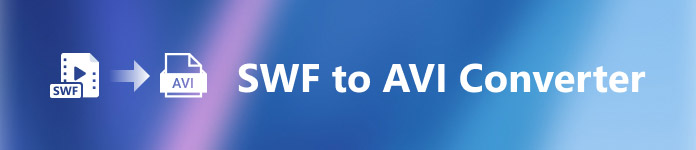
חלק 1. SWF לעומת AVI: איזה מהם עדיף?
מוקדם יותר, הסברנו חלק מהנתונים שאספנו במהלך המחקר שלנו על קובצי SWF. אבל האם ידעת שהקובץ הזה משתמש בווקטור ולא בפיקסל? כדי להבין את זה טוב יותר, בואו נעמיק בזה. פיקסלים הם קופסאות זעירות שמוצגות על המסך שלך. בעיקרון, לכל הריבוע הקטנטן הזה יש צבעים שונים וכולם משולבים יחד כדי ליצור ויזואלי. עם זאת, וקטורים משתמשים במשוואות מתמטיות כדי לחשב את הצורה שתתפוס חלק בתצוגת המסך שלך. לכן, אם ננסה לצפות בסרטוני SWF אז צפו לאיכות ויזואלית טובה בהרבה מכל פורמט.
AVI הוא אחד מפורמטי הקבצים הנודעים שיש לו גודל קובץ עצום בהשוואה לשאר הפורמטים. והסיבה העיקרית לכך שגודל הקובץ של ה-AVI גדול היא רק בגלל שהוא לא דחוס. ומכיוון שהוא לא דחוס צפו שהקובץ ישמור על האיכות אבל בגודל הרבה יותר גדול.
הסיבה היחידה שתצטרך ללמוד כיצד להמיר קובץ SWF ל-AVI היא לצפות בסרטון שעדיין נמצא תחת סיומת הקובץ של .swf. יתר על כן, אנחנו כבר הופכים את החיפוש שלך להרבה יותר קל מאי פעם, מכיוון שאנו מרכיבים כלים שונים שאתה יכול לבחור. כמו כן, כל הכלים המוזכרים להלן מספקים המרה נהדרת שממש תעזור לך לפתור בעיה זו.
חלק 2. 5 מממירי SWF ל-AVI הטובים ביותר הזמינים בשולחן העבודה ובאינטרנט
1. ממיר וידאו FVC Ultimate
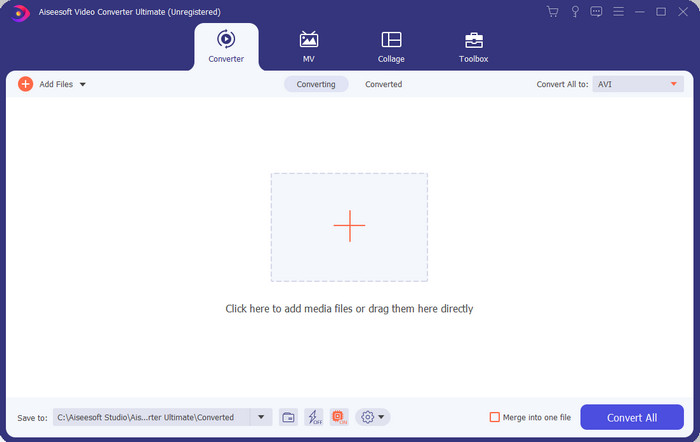
אם אתה מחפש את התוכנה הפנומנלית האולטימטיבית שבה אתה צריך להשתמש כדי להמיר את .swf, אז ממיר וידיאו אולטימטיבי הוא האחד. זה לא ממוקם בהתחלה אם התוכנה לא מספקת המרה יוצאת דופן. כמו כן, הוא תומך ב-200+ פורמטים המוכרים לך או אפילו באלה שאינם. בניגוד לממירים הרשומים למטה, זה הרבה יותר שונה בממשק, פונקציונליות, תכונות מתקדמות, נגישות ועוד. אם אתה מחפש ממיר נהדר אז אמור לעצמך שהחיפוש הסתיים כשמצאת אחד. יתרה מזאת, אם עדיין לא השתכנעת עם הכלי אז בוא נראה את זה בעצמך על ידי הורדת ממיר SWF ל-AVI הטוב ביותר בחינם.
יתרונות
- הוא תומך בהאצת חומרה ובהמרה מהירה להמרה בהרף עין.
- מגוון רחב של פורמטי קבצי מדיה נתמכים.
- תכונות העריכה זמינות לאחר הסדרת התשלום.
- המרת אצווה יכולה להיעשות בקלות.
חסרונות
- צריך לשלם תחילה לפני שתוכל להשתמש בו אבל זה מאוד זול.
- יש להוריד תחילה בכונן שלך.
2. נגן מדיה VLC
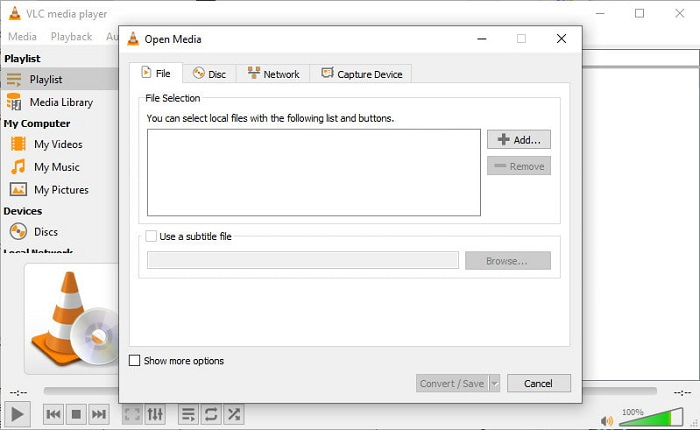
לנגן המדיה הזה יש תכונה סודית שתשמח להשתמש בה. נגן מדיה VLC משמש לא רק כנגן מדיה אלא סיפק גם ממיר. עם זאת, הפורמט הנתמך של תוכנת הממיר המובנית הוא מינימלי ביותר ולא ניתן להגדיר את הרזולוציה. כמו כן, תהליך המרת הפורמט כאן בהחלט יקשה עליך בהשוואה לממירים האחרים. אבל אם אתה רוצה לנסות ולהשתמש בממיר SWF ל-AVI עם תוכנה חופשית זו, הורד את נגן המדיה.
יתרונות
- יש לו ממיר מובנה לצד נגן המדיה.
- חינם להורדה בכל פלטפורמה.
- זה מאובטח להורדה וגם תהליך ההמרה מוגן.
חסרונות
- פורמט נמוך יותר נתמך בהשוואה לממירים האחרים הזמינים ברשימה זו.
- תהליך ההמרה צריך לעשות הרבה לפני שתוכל לבצע את ההמרה.
3. המרה
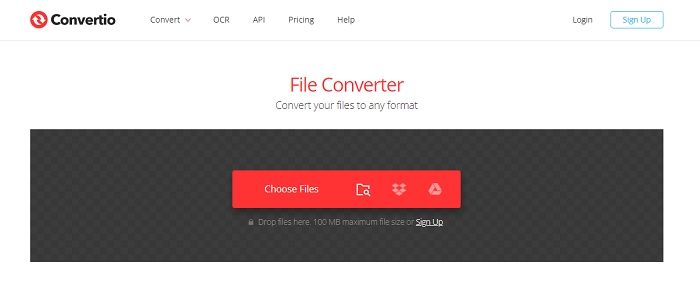
אם אתה רוצה להמיר SWF ל-AVI באינטרנט, נסה המרה מכיוון שהוא מספק המרה פשוטה ויעילה. כמו כן, כלי אינטרנט זה בטוח לשימוש וכל הקבצים שהומרו באמצעות כלי זה יימחקו מהאתר. תכונה מדהימה נוספת של הכלי הזה היא שאתה יכול לבצע את ההמרה האצווה אם אתה נרשם. עם זאת, תהליך ההעלאה וההורדה בהחלט ייקח הרבה מזמנך וזה קצת טרחה למשתמשים. אם אינך רוצה להוציא אגורה על ההמרה שלך, נסה להשתמש בזה.
יתרונות
- אין צורך להוריד את התוכנה בכונן שלך לפני שתוכל להשתמש בה.
- זה תומך ברמה בינונית של פורמטים שאתה יכול לבחור מהם.
- ניתן להמיר 2 פורמטים של קבצים בו-זמנית.
חסרונות
- העלאה והורדה של הקובץ לאחר ההמרה ייקח הרבה מזמנך.
- תלוי באינטרנט כלומר אם האינטרנט שלך איטי אז מצפה לזמן רב.
4. OnlineConvertFree.com
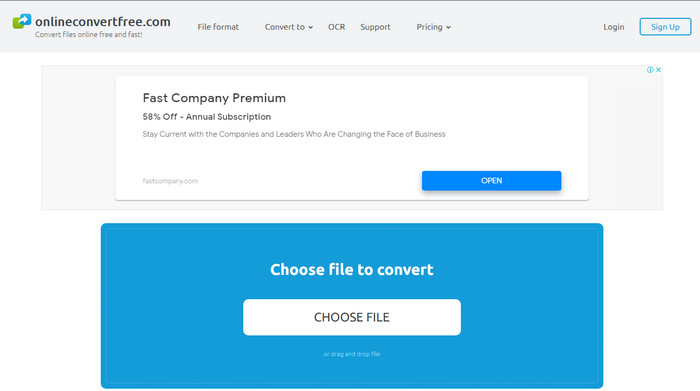
ממיר וידאו מקוון נוסף SWF ל-AVI שבו אתה יכול להשתמש הוא OnlineConvertFree.com. אם פשטות היא יופי, אז זו חייבת להיות הבחירה שלך במלאכת ההמרה. בניגוד לכלי המקוון שהוזכר לראשונה, זה הרבה יותר פשוט אבל הוא תומך בפחות פורמטים שאתה יכול לבחור. כמו כן, גודל הקובץ מוגבל בתוכנה מקוונת זו. לכן, אם יש לך גודל קובץ שהוא יותר מ-20MB אז צפה שלא תוכל להשתמש בו עם הכלי הזה. עם זאת, אם אתה רוצה להשתמש בזה כדי להמיר קבצים וגם כדי לא להוציא הרבה אז השתמש בזה.
יתרונות
- הגישה אליו היא בחינם.
- ניתן להשתמש בממיר זה אם יש לך חיבור לאינטרנט.
- הממשק הכללי נראה מסודר.
חסרונות
- לא ניתן לגשת אם האינטרנט אינו זמין.
- פרסומות הורגות את האתר.
חלק 3. 5 שלבים כיצד להמיר SWF ל-AVI ב-FVC Video Converter Ultimate
להלן השלבים המפורטים כיצד להשתמש ב-FVC Video Converter Ultimate. כל השלבים המופיעים כאן יבטיחו לכם חוויה קלה ועם זאת פנומנלית.
שלב 1. ראשית, חובה להוריד את הכלי בכונן המחשב שלך, בחר אם זה PC או Mac. לאחר מכן התקן את התוכנה בכונן שלך, בצע את ההגדרה בקלות ולאחר מכן לחץ התחל עכשיו.
הורדה חינמיתעבור Windows 7 ואילךהורדה מאובטחת
הורדה חינמיתעבור MacOS 10.7 ואילךהורדה מאובטחת
שלב 2. פתח את התוכנה שהתקנת בכונן שלך, ולאחר מכן לחץ על כפתור ה-+ ואז אתר את הקובץ בתיקייה שתופיע בשלב הבא. ללחוץ לִפְתוֹחַ להמשיך.
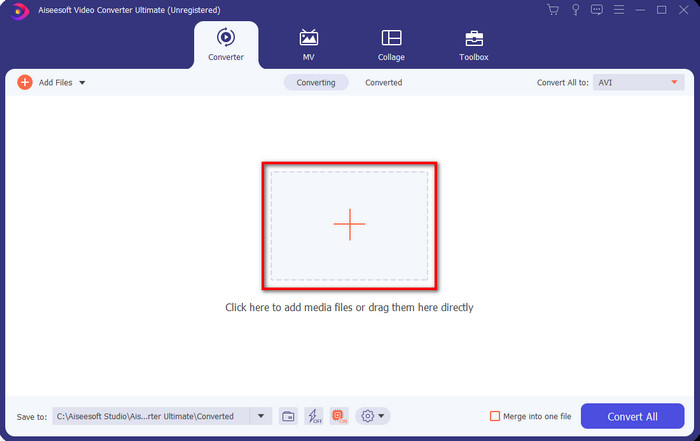
שלב 3. וכדי לשנות את קובץ ה-SWF לפורמט AVI לחץ על להפיל לחצן ובחר בפורמט AVI ואז בחר את הרזולוציה.
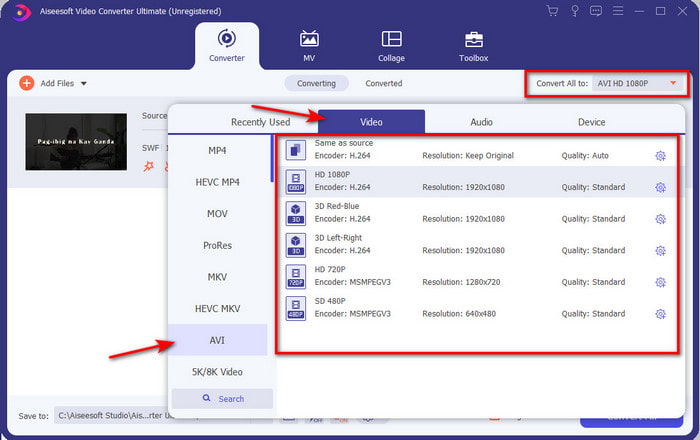
שלב 4. ואם כבר סיימת לבחור את הפורמט, לחץ המר הכל כדי שתהליך ההמרה יתחיל.
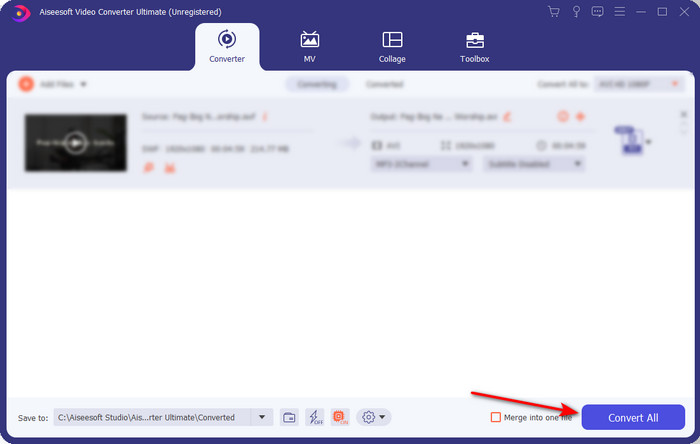
שלב 5. לאחר סיום ההמרה, תופיע תיקיה עם הקובץ שהומר. לחץ על קובץ ה-AVI החדש כדי לצפות בו ולהעביר אותו מאוחר יותר אם תרצה.
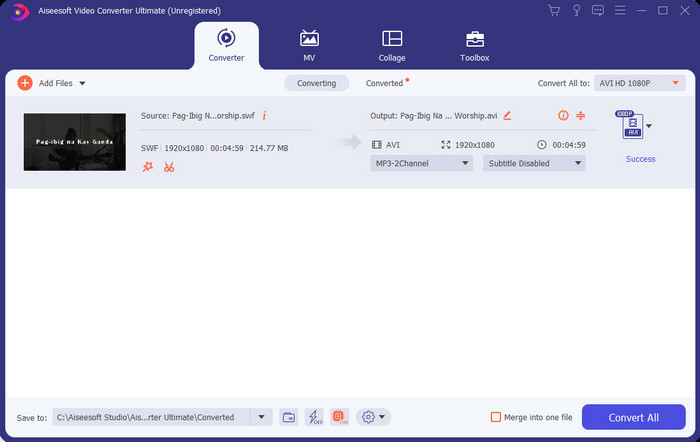
חלק 4. שאלות נפוצות לגבי SWF ו-AVI
האם אוכל להפעיל SWF בנגני המדיה האחרים?
האם .swf קטן יותר בגודלו?
האם קובץ ה-SWF שלי יכול להתאים את השקיפות?
סיכום
כשסיימנו מאמר זה, כבר גילינו מהו SWF ומהי המטרה האחרת שלו. כמו כן, למדנו שאינך יכול להשתמש בקובץ .swf אם אינך משתמש בנגן Flash ומלבד זאת אינך יכול להפעיל אותו. אז עכשיו, הפתרון הטוב ביותר להפעלת קובץ ה-SWF הוא להמיר אותו לפורמט חדש כמו AVI. יתרה מכך, כל הכלים שהוזכרו לעיל אכן מבצעים את תפקידם כממיר. אבל אין כלי שמספק פתרון הרבה יותר מהיר וקל יותר מ-FVC Video Converter Ultimate.



 ממיר וידאו אולטימטיבי
ממיר וידאו אולטימטיבי מקליט מסך
מקליט מסך


